Skelbimas
Kai reikia rašyti tekstą kitomis kalbomis nei anglų, „Mac“ vartotojai yra įpratę eiti į vieną Sistemos nuostatų ekranas, įgalinantis kalbą ar dvi, tada turint visas reikiamas priemones šalinimas. Procesas „Windows“ vartotojams 3 būdai, kaip įvesti „Windows“ kinų simbolius ir kitus užsienio simboliusGalų gale turėsite naudoti svetimus simbolius sistemoje Windows. Juos naudoti gali būti sudėtinga, jei nežinote, ką darote. Laimei, „Windows“ gali rašyti svetimus simbolius keliais būdais. Skaityti daugiau yra tik šiek tiek labiau išlenktas.
Kita vertus, „Android“ vartotojai gali pasirinkti iš daugybės skirtingų kalbos įvesties įrankių, ir tas pats pasakytina apie „Linux“. Įdiegę šiuos įvesties metodo redaktorius arba IME, „Linux“ vartotojai gali įvesti tekstą savo gimtąja kalba.

Daugiakalbės sąvokos
Yra keletas pagrindinių sąvokų, kurias reikia suprasti dirbant su daugiakalbiu tekstu. Kalba, kurią matote ekrane, tiek jį įvesdami, tiek tada, kai kompiuteris jį rodo jums, priklauso nuo šių dalių.
- Teksto kodavimas yra pats paprasčiausias iš jų ir apibūdina, kaip duomenų baitai žymi simbolius, kuriuos matote ekrane. Šiais laikais šiuolaikinės sistemos atpažįsta UTF standartą, kuris yra kodavimo schema, apimanti daugelio pasaulio kalbų simbolius.
- Lokalė kaip šios modernios operacinės sistemos taip pat tvarko skirtingų kalbų pateikimą vartotojo sąsajoje. Taigi, jei jūsų lokalė yra anglų, maitinimo meniu pamatysite tokią frazę kaip „Išjungti“, o jei naudojate prancūzišką kalbą - matysite jos vertimą. Jis taip pat valdo valiutos ir datos / laiko formato rodymo formatą (pvz., Amerikiečiai yra įpratę naudoti MM-DD-MMMM-MM formatą, o daugelis šalių naudoja DD-MM-MMMM). Daugelis vartotojų nustatys „kalbą“ (kuri iš tikrųjų yra sistemos lokalė), kai įdiegia savo OS arba pirmą kartą paleis naują kompiuterį, o vėliau su tuo nesijaudins.
- Įvestis kaip jūs einate įvesdami tekstą į savo kompiuterį. Yra įvairių būdų tai padaryti. Tikriausiai klaviatūra yra tai, apie ką pirmiausia galvojate, tačiau tai nėra vienintelis būdas. Yra rašysena, tekstas balsu ir net optinis simbolių atpažinimas (OCR) 5 geriausi OCR įrankiai tekstui iš paveikslėlių išgautiKai turite popieriaus pluoštą, kaip visą spausdintą tekstą paversti tokiu, kurį skaitmeninė programa galės atpažinti ir indeksuoti? Netoli turėkite gerą OCR programinę įrangą. Skaityti daugiau , kurių kiekviena turi savo užsienio kalbos samprotavimų. Tai klaviatūros įvestis, kurią nagrinėsime toliau pateiktuose skyriuose.
Teksto įvedimą daugeliu užsienio kalbų galime apibūdinti taip:
- Kalbos, kurias galima įvesti pakeitus klaviatūros parametrus. Jei kalbate Europos kalbomis, jums turėtų pakakti perjungti klaviatūros konfigūracijas.
- Kalbos, kurios įvedamos naudojant Įvesties metodo rengyklė (IME). Kalbos, kuriose naudojami ne lotynų kalbos ženklų rinkiniai (pvz., Kinų, hindi ir arabų), dažnai naudoja IME su klaviatūros teksto įvestimi.
Teksto užsienio kalba įvedimas per klaviatūros parametrus
Vakarų kalbas sudaro daugiausia lotyniški ženklai ir įvairūs kirčiavimo ženklai. Taigi pakanka angliškos klaviatūros, kad OS praneštumėte, kokį „pagrindinį simbolį“ norite įvesti. Triukas yra tai, kaip nurodyti akcentus. „Linux“ staliniai kompiuteriai pateikia du skirtingus būdus, kaip tai padaryti, nors jie veikia iš esmės tuo pačiu būdu, panašiai kaip ir tai padaryta „Chromebook“ įrenginiuose Kaip rašyti svetimų simbolių akcentus naudojant „Chromebook“Jei reguliariai bendraujate ta kalba, kurioje naudojami kirčiavimo ženklai, pvz., Prancūzų ar ispanų, turėsite žinoti, kaip juos rašyti naudodami „Chromebook“. Štai kaip. Skaityti daugiau .
Pirmuoju metodu naudojamas dabartinis klaviatūros išdėstymas. Bet vieną iš jo raktų galite paskirti raktu Sudarykite Raktas. Dažnas pasirinkimas yra dešinysis Alt klavišas, kartais pažymėtas etikete Alt Gr. Laikydami nuspaudę šį klavišą ir teisinga tvarka įvedę kitus simbolius, sistema mano, kad jie reiškia kirčiavimo ženklą. Pavyzdžiui, laikydami klavišą „Sukurti“ ir paspausdami e tada ‘ (viena citata), tai aiškinama kaip „e su aštriu akcentu“: é. Šis metodas yra naudingas, jei šiuos simbolius naudojate gana dažnai, nes visada galėsite juos pasiekti. Neigiama yra tai, kad prarasite dešinįjį „Alt“ klavišą tokioms funkcijoms kaip perjungimo užduotys (šiuo atžvilgiu vis tiek veiks kairysis „Alt“).
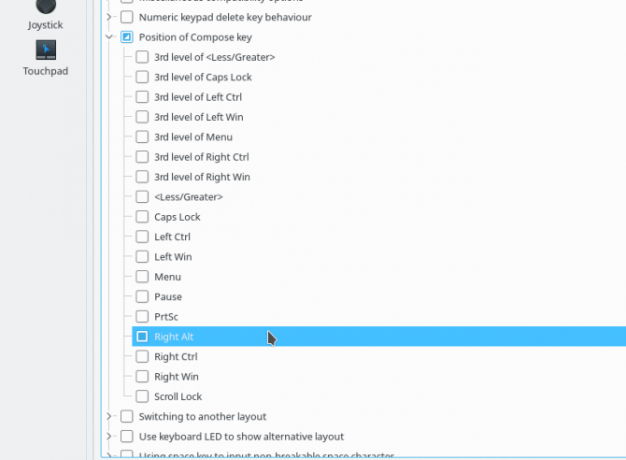
Tokį nustatymą galite rasti KDE Sistemos nustatymai> Įvesties įrenginiai> Klaviatūra ekraną, tada spustelėkite Pažengęs skirtuką ir suraskite pasirinktį Rašymo rakto padėtis. Joje pateikiamos kelios parinktys, tiesiog pasirinkite savo mėgstamą ir spustelėkite Taikyti. Norėdami tą patį padaryti „Vienybėje“, eikite į „Sytem“ nustatymai> Klaviatūra, tada spustelėkite Nuorodos skirtukas. Pasirinkite Rašymas elementą, ir galėsite konfigūruoti Rašyti raktą dešinėje.
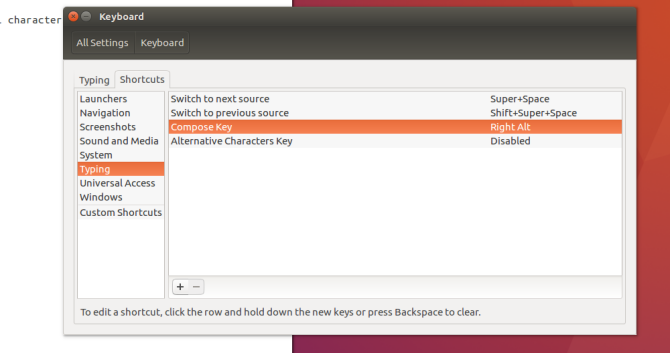
Taip pat galite nustatyti naują klaviatūros išdėstymas kuriame yra klavišai, būtini norint paryškinti ženklus. KDE versijoje tai galima rasti Sistemos nustatymai> Įvesties įrenginiai> Klaviatūra, tada spustelėkite Maketai skirtukas. Patikrink Konfigūruokite maketus langelyje ir turėtumėte pamatyti įrašą Išdėstymas numatytosios klaviatūros stulpelis, kurį pasirinkote įdiegimo metu, pvz. „Anglų (JAV)Kaip parodyta žemiau (nebent esate pasinėrę į alternatyvūs išdėstymai Kaip greitai įsisavinau puikų klaviatūros išdėstymą neprarasdamas produktyvumoJei skaitote tai kompiuteryje, pažiūrėkite į savo klaviatūrą. Gali būti, kad tai QWERTY klaviatūra arba kažkas panašaus į modelį po QWERTY, pavyzdžiui, AZERTY prancūzų kalba arba QWERTZ Vokietija. Ar tai tikrai ... Skaityti daugiau ). Spustelėkite Papildyti mygtuką, tada pasirinkite pirmuosius du parametrus, kurie atitiktų jūsų aparatinę įrangą (Anglų kalbai ir Anglų (JAV) man čia). Variantas yra svarbus čia - pasirinkite Anglų (JAV, tarptautinė su negyvais raktais).
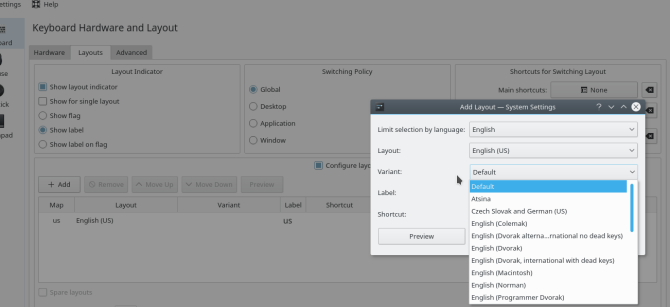
„Vienybėje“ dešiniuoju pelės mygtuku spustelėkite klaviatūros piktogramą (En kalbantiems angliškai) viršutinėje dešinėje meniu juostos dalyje ir pasirinkite Teksto įvedimas daiktas. Teksto įvedimo lange spustelėkite +, kad pridėtumėte teksto įvedimo metodą, tada ieškokite Anglų kalba (tarptautiniai AltGR mirę raktai).
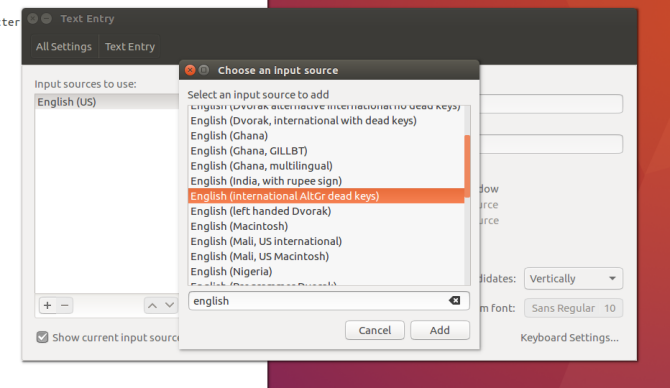
Dabar, kai paspausite ir palaikysite vieną iš „negyvų klavišų“ (dažniausiai tai yra aukščiau minėtas „Alt Gr“) ir paspauskite suderinamą klavišą vėliau, vietoj jo bus įvesta kirčiuota raidė. Pvz., Įvedus „Alt Gr + Y“, gaunama versija su umlaut: ü. Šis metodas labiau tinka vartotojams, kurie daro daugiau nei atsitiktiniai simboliai, nes galite pereiti į „užsienio kalbos režimą“ ir pasilikti ten, tada, kai baigsite, grįžti į „anglų kalbos režimą“. Kai kuriems tai taip pat šiek tiek mažiau intuityvu, todėl derės įsiminti tam tikrą psichinę RAM atmintį, priešingai nei Alt Gr + E + viena citata, kurį tikriausiai galėjote atspėti patys).
Šių metodų pagrindiniai deriniai gali būti šiek tiek skirtingi, todėl patartina pasirinkti vieną ir jo laikytis.
Teksto užsienio kalba įvedimas naudojant įvesties metodo rengyklę
Kadangi daugelyje kompiuterių yra angliška klaviatūra, angliškai kalbantiems žmonėms ir jų 26 raidžių abėcėlė gali atrodyti nesudėtinga. Tačiau apsvarstykite tokias kalbas, kaip japonų, turinčių daugiau nei 10 000 ženklų. Kaip galite juos įvesti klaviatūra, kurioje yra tik 101 (arba 105, bet tikrai ne 10 000) klavišų?
Štai kur įvesties metodo redaktorius, arba IME, įeina. Tai programinės įrangos dalis, atsakinga už vartotojo įvestį ir pavertimą norimu simboliu. Dažniausias būdas tai padaryti asmeniniame kompiuteryje yra klavišų keitimas. Bet programėlės, kurios imasi rašysenos ar virtualios klaviatūros Pakeiskite „Gnome“ ekrano klaviatūrą „Florence“ virtualia klaviatūra [„Linux“] Skaityti daugiau taip pat yra IME tipai.
Diegimo veiksmai labai priklauso nuo: 1) IME pasirinkimo karkasas / vadovas, 2) nesvarbu, ar tai modulinė versija, 3) jūsų kalbos (-ų) modulio (-ų) diegimas ir 4) kaip prieiti prie IME galite darbalaukyje.
Žemiau aprašomi japonų kalbos diegimo į KDE ir fcitx įvesties metodo sistema naudoti mozc Japoniškas IME plėtinys. Iš esmės mes nustatome fcitx taigi, jei norime ateityje įtraukti kitas kalbas, turime vieningą patirtį.
Įdiegimas ir konfigūravimas „GTK“ pagrindu veikiančiuose staliniuose kompiuteriuose
Staliniuose kompiuteriuose, kuriuose naudojamas GTK, pvz., „Unity“, brūkšnyje ieškokite Kalbos palaikymas konfigūravimo įrankis. Čia pateikiamos įvairių kalbų, kurias galite pridėti prie sistemos, sąrašas. Kai pasirinksite norimą, įrankis pradės diegti įvairius paketus, kurių jums gali prireikti, įskaitant šriftus ir programų vertimus. Įdiegę iš naujo prisijunkite, kad būtų galima naudoti naują kalbą (-as).
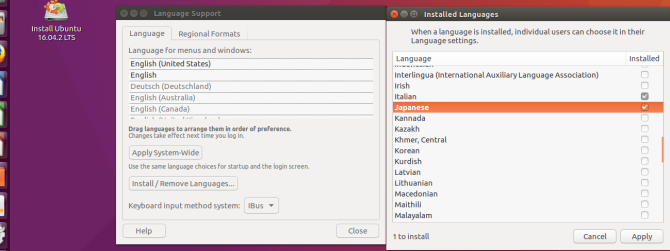
Norėdami pradėti juos naudoti, dešiniuoju pelės mygtuku spustelėkite klaviatūros piktogramą, esančią viršutiniame dešiniajame ekrano kampe, ir pasirinkite Teksto įvedimas variantas. Dabar, kai pridėsite teksto įvedimo metodą, pamatysite ką tik pridėtos kalbos parinktis. Ubuntu naudoja mozc įvesties metodas su ibus sistemą, tačiau galite pereiti į fcitx rankiniu būdu. Kalbant apie kuriuos…
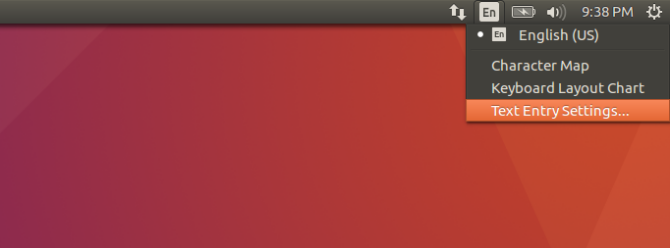
Įdiegimas ir konfigūravimas KDE
Jei norite naudoti KDE Neon japonų kalbą, įdiekime fcitx pagrindą, KDE sistemos nustatymų modulį ir mozc Japonų kalbos įvesties metodas. Galite pakeisti mozc įvesties metodui, palaikančiam jūsų kalbą. „Nustatymų“ modulis jų neįdiegs mums, pavyzdžiui, „Unity“, todėl pasirūpinkime tuo.
sudo apt-get install kde-config-fcitx fcitx-mozcKai tai bus baigta, turėtumėte pamatyti fcitx konfigūracijos Sistemos nustatymai> Regioniniai nustatymai> Įvesties metodas.
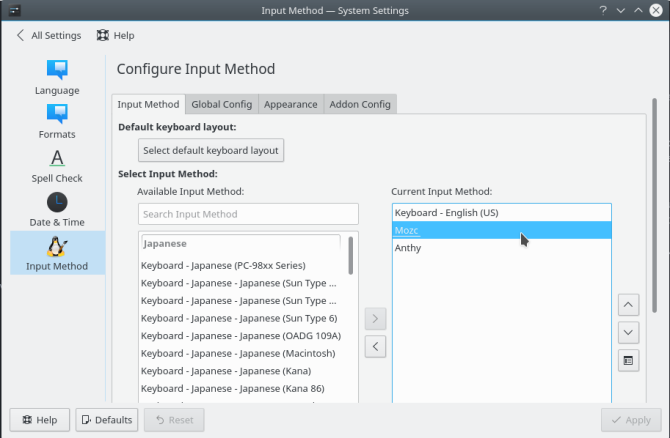
Tada pridėkite Įvesties metodo skydas valdiklį į savo užduočių juostą kažkur.
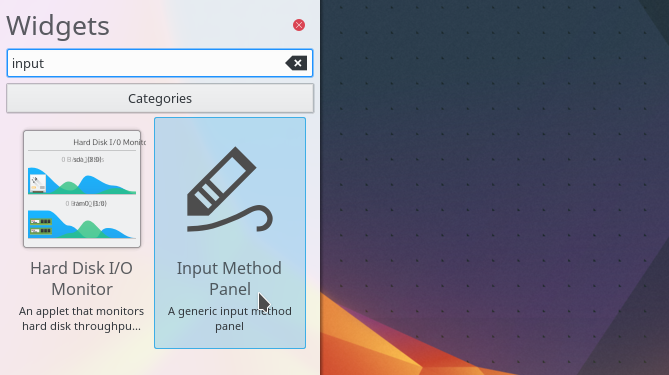
Dabar pradėk fcitx pasirinkdami jį iš Programos> Komunalinės paslaugos meniu arba komandinėje eilutėje pateikdami šiuos parametrus:
fcitxDabar jūs turėtumėte būti pasirengęs, kad jūsų rašymas pradės japonų kalbą, tiesa? Neteisinga. Yra dar vienas labai svarbus, bet ne tinkamai dokumentuotas žingsnis, kad KDE programos priimtų įvestį iš IME. Komandinėje eilutėje išduokite:
im-config -n fcitxTai sukonfigūruoja fcitx būti „aktyvia konfigūracija“ („Unity“ ekranas pateikia išskleidžiamąjį meniu, kad tai pasirinktumėte). Jei to nepadarysite, klaviatūra vėl įprasta (nuobodu, anglų kalba). Taip pat patartina atsijungti nuo sesijos ir vėl prisijungti (vis dėlto nereikia iš naujo paleisti).
Dabar galite atidaryti KDE programą, paspausti sukonfigūruotą greitąjį klavišą („Ctrl“ + tarpas pagal numatytuosius nustatymus) ir eikite trumpai atostogauti į kalbą (atkreipkite dėmesį į japonų-y fcitx piktogramos sistemos dėkle).
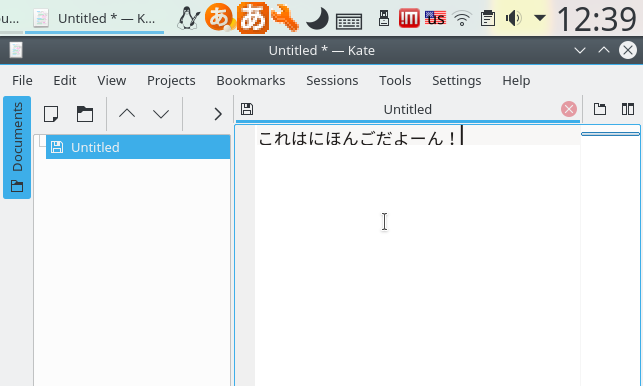
Tai taip paprasta: dabar jūs turėtumėte rašyti japonų kalba (arba ta kalba, kuria norite pereiti)!
Ar naudojate „Linux“ keliomis kalbomis? Ar turite pirmenybę rašymo klavišui, palyginti su klaviatūros išdėstymu? Rekomenduoti konkretų IME? Praneškite mums komentaruose!
Aaronas jau penkiolika metų gilinasi į technologijas kaip verslo analitikas ir projektų vadovas ir beveik tiek pat ilgai (nuo „Breezy Badger“) buvo ištikimas „Ubuntu“ vartotojas. Jo interesai apima atvirojo kodo, smulkaus verslo programas, „Linux“ ir „Android“ integraciją ir skaičiavimą paprasto teksto režimu.

